

Slette en SSD-stasjon (solid state drive) renser ikke bare stasjonen, men gjenoppretter tapt ytelse på systemer med ineffektiv søppelsamling. Verktøy som CCleaner eller DBAN er laget for magnetiske diskstasjoner og vil ikke fungere på SSD-er. Heldigvis finnes det to gratis sikkerhetsverktøy som fungerer med SSD-stasjoner.
Det første verktøyet heter Secure Erase (HDDErase.exe), og ble utviklet av Senter for magnetisk innspillingsforskning ved University of California, San Diego. Det er gratis og effektivt, men krever DOS boot media. Det største problemet med Secure Erase er imidlertid at utviklingen endte i 2008, og dermed utgjorde kompatibilitetsutfordringer.
Det andre sikkerhetsverktøyet er faktisk inkludert i Parted Magic-pakken med verktøy. Parted Magic er enkel å bruke og kompatibel med de fleste moderne SSD-stasjoner. Slik bruker du Parted Magic til å slette SSD-stasjoner på en sikker måte:
Trinn 1: Opprett det oppstartede magasinet Parted Magic. Hvis du trenger trinnvise instruksjoner, kan du se artikkelen "Hva skal du gjøre med USB-flash-stasjonen: Vedlikeholde Windows".
Trinn 2: Etter oppstart i Parted Magic, gå til System Tools, og velg deretter Slett Disk .
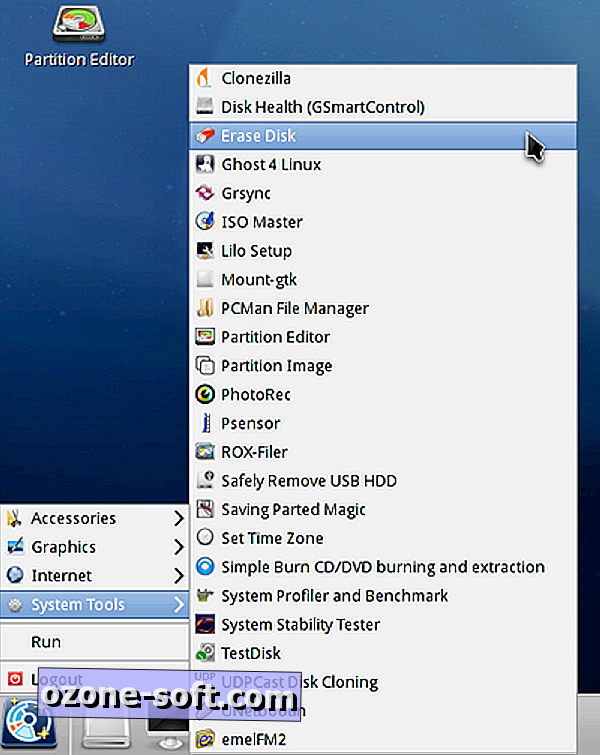
Trinn 3: Velg "Internal: Secure Erase-kommandoen skriver nuller til hele dataområdet" og klikk deretter Fortsett .
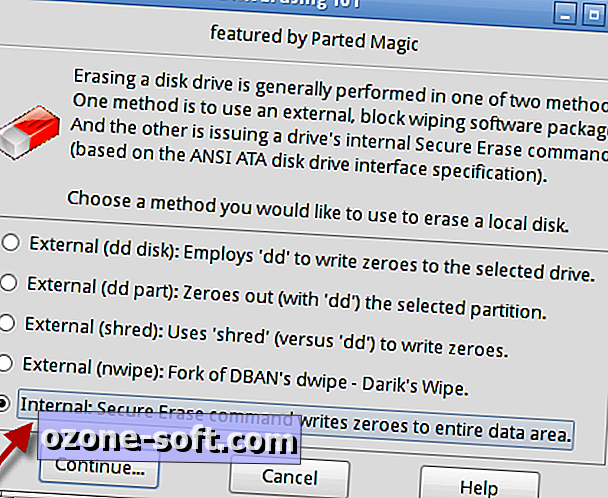
Trinn 4: Velg SSD du vil slette, og klikk deretter OK- knappen.
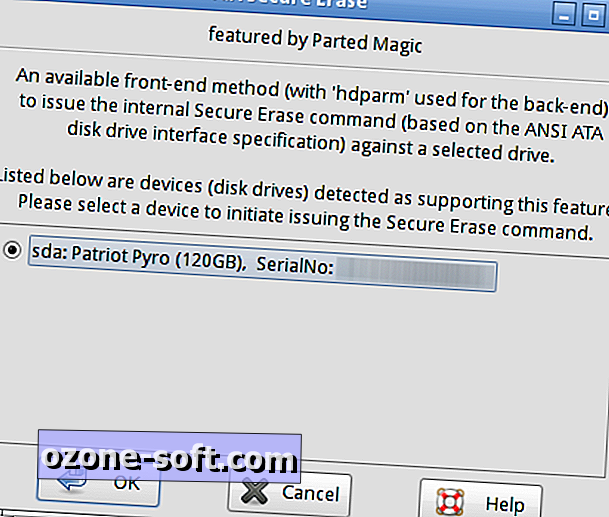
Trinn 5: Hvis du får en melding om at SSD-stasjonen er "frosset", klikker du på hvilemodus for å sette PCen i dvale, og deretter våkne systemet og starte over fra trinn 2. Hvis du ikke får denne meldingen, gå videre til trinn 6.
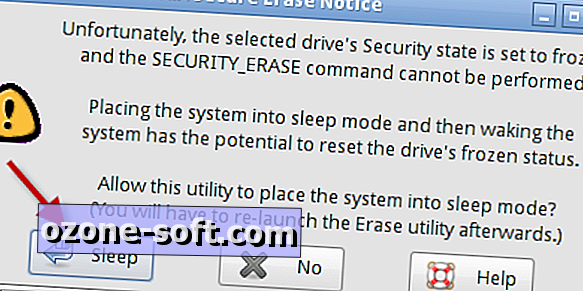
Trinn 6: Legg passordet som "NULL" og klikk OK .
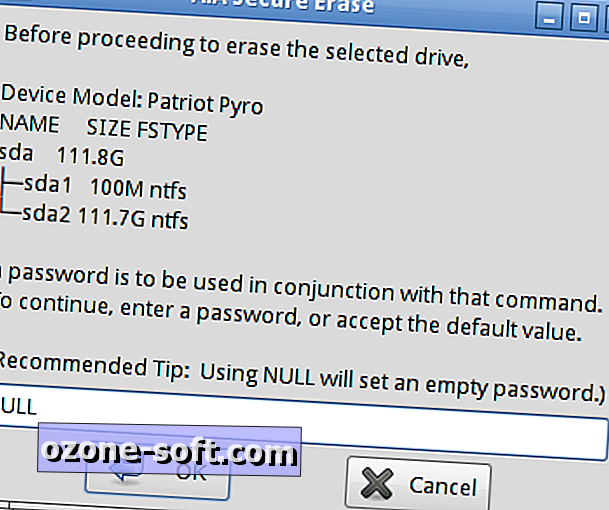
Trinn 7: Les advarselsmeldingen, og hvis du er sikker på at du vil fortsette, klikk YES .
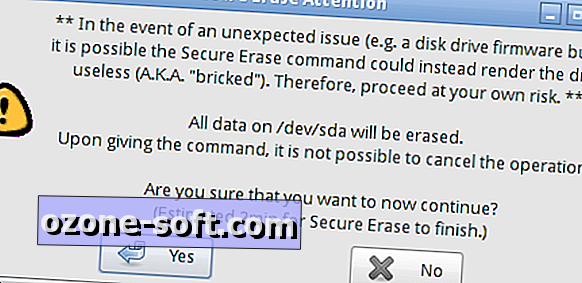
Trinn 8: Når sikker sletting er fullført, klikker du Lukk .
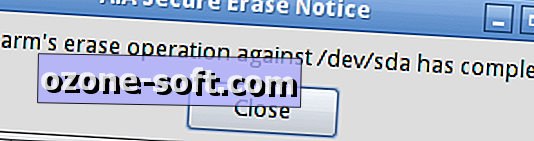
Det er det. Nå vet du hvordan du raskt, enkelt og sikkert sletter SSD-stasjonen. Oppbevar oppstartsmediet Parted Magic praktisk når du trenger å rense SSD-stasjonen eller for å gjenopprette ytelsen.







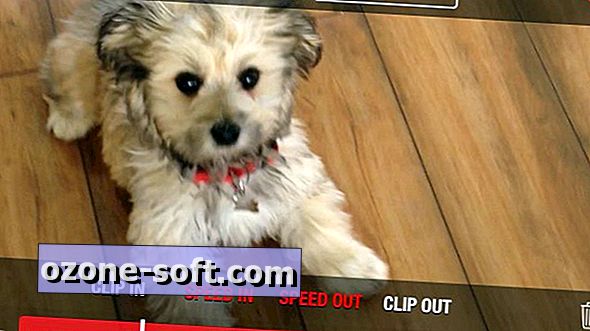





Legg Igjen Din Kommentar